想像一下,你拍了一張完美的照片或保存了一份重要的文件,卻發現它從你的 itel 手機裡消失了。你可能會感到恐慌,但別擔心。如果你正在尋找如何從 itel 手機中恢復已刪除的文件,那麼你來對地方了。無論文件是照片、影片、訊息還是文檔,都有多種方法可以恢復它們。從隱藏的回收站到強大的復原工具,本指南將向你展示具體的操作方法。
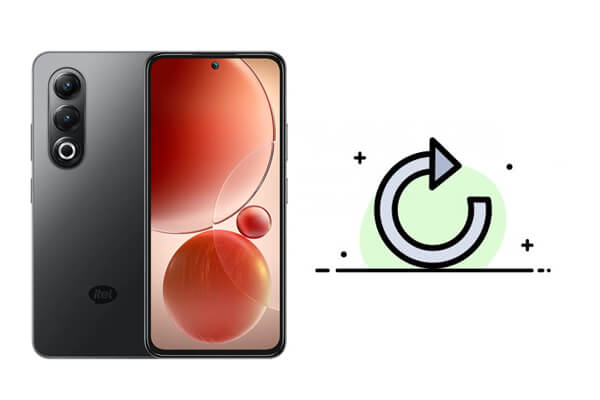
大多數運行較新Android版本的 iTel 設備在圖庫或檔案管理器應用中都設有回收站或「最近刪除」資料夾。移至此處的文件通常會保留約 30 天,之後才會永久刪除。此功能最適合用於最近刪除的照片、影片或文件。
請依照以下步驟從垃圾箱中還原 itel 已刪除的檔案:
步驟1.開啟圖庫或檔案總管應用程式。
步驟 2. 找到「回收站」或「最近刪除」部分。

步驟3.選擇要恢復的檔案。
步驟4.點擊「恢復」將它們恢復到原始位置。
如果您的 itel 手機已與 Google 帳戶同步,您可以在恢復原廠設定後透過先前的 Google 備份來找回遺失的檔案。操作方法如下:
步驟1. 前往「設定」>「系統」>「重設選項」>「清除所有資料」(恢復原廠設定)。

第 2 步。確認並重置您的手機。
步驟 3. 在設定畫面上,使用相同的 Google 帳戶登入。
步驟4.選擇包含您的檔案的備份並還原它。
注意:恢復出廠設定會清除手機目前資料。請務必在恢復出廠設定前備份所有重要資料。
如果您之前將文件儲存或同步到 Dropbox 等雲端服務,恢復起來很簡單。雲端儲存通常會暫時儲存已刪除的文件,您也可以下載刪除前已同步的文件。
以下是使用 Dropbox 從 itel 還原已刪除檔案的指南:
步驟 1. 開啟Dropbox 應用程式或登入dropbox.com 。
步驟2.導覽至「已刪除檔案」以檢查最近刪除的項目。

步驟3.選擇並恢復您需要的內容。
或者,瀏覽已同步的資料夾並將先前上傳的檔案下載回您的 itel 手機。
如果您未啟用備份,並且在回收站或雲端儲存中找不到文件,那麼使用專業的資料復原工具是最安全的選擇。 Coolmuster Lab.Fone for Android是一款專門針對Android設備的恢復程序,可以深度掃描您的 iPhone 的內部存儲和外部 SD 卡,查找已刪除或丟失的文件,並將其安全地恢復到您的電腦。
Coolmuster Lab.Fone for Android的主要功能
此工具提供兩種復原模式:從 itel 內部儲存復原資料和從 itel SD 卡復原資料。讓我們逐步了解每種方法。
01在您的電腦上啟動Coolmuster Lab.Fone for Android ,並使用 USB 連接線連接您的 itel 手機。

02連線後,選擇要復原的檔案類型,然後按一下「下一步」開始掃描。

03掃描完成後,預覽已刪除和現有的文件;已刪除的文件將突出顯示。
選擇要恢復的項目,然後點選「恢復」。所選檔案將直接儲存到您的電腦。

為了更清楚地理解,您還可以按照逐步視訊指南進行操作。
01從您的 itel 手機中取出 SD 卡,將其插入讀卡器,然後將讀卡機連接到您的電腦。
02啟動軟體並選擇“SD 卡恢復”模式。

03從清單中選擇SD卡驅動器。點選“下一步”開始掃描。

04掃描完成後,預覽可恢復的文件,例如影像、影片或文件。勾選所需的文件,然後按一下「恢復」將其儲存回電腦。

如果您更喜歡視覺效果,請查看演示整個過程的影片指南。
您可以透過多種方法恢復您的 Itel 手機上遺失的檔案。如果您最近刪除了某些內容,回收站或許能幫您一臂之力。如果您有備份,Google 或 Dropbox 可以幫您恢復內容。如果沒有備份,像Coolmuster Lab.Fone for Android這樣的進階工具也能提供強大的復原選項。快速行動並選擇正確的方法,就能最大化找回寶貴數據的機會。
相關文章:





